Khi bạn đang làm kế toán tổng hợp trên Excel, có thể bạn sẽ gặp phải thách thức về việc lấy dữ liệu từ Nhật ký chung và chuyển nó sang Sổ cái. Trong bài viết này, chúng tôi sẽ hướng dẫn bạn cách thực hiện điều này bằng cách sử dụng các hàm Excel cơ bản như hàm IF và hàm OR. Cuối bài viết, bạn cũng sẽ có thể tải xuống mẫu Sổ cái để xem cụ thể hơn. Hãy cùng đi qua các bước cụ thể sau đây:
1. Chuẩn bị mẫu Sổ cái
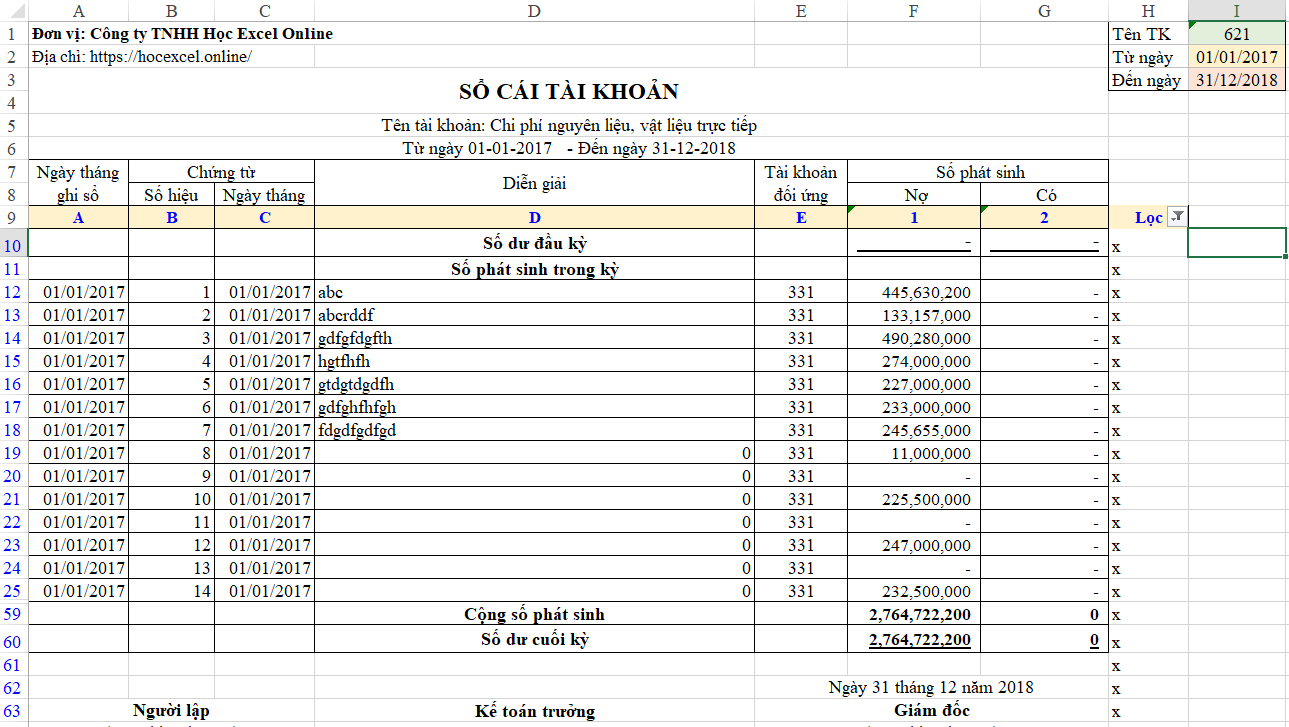
Trước tiên, bạn cần phải chuẩn bị một mẫu Sổ cái để có thể bắt đầu xây dựng công thức. Dưới đây là một số bài viết liên quan để giúp bạn tạo mẫu Sổ cái trên Excel một cách dễ dàng:
- Cách tạo mẫu sổ cái trên Excel cực kỳ đơn giản.
- Tạo danh sách chọn số tài khoản sổ cái.
- Công thức tự động xác định tên tài khoản theo số tài khoản.
- Hướng dẫn cách lập công thức tính số dư đầu kỳ trên sổ cái Excel chính xác nhất.
Khi bạn đã hoàn thành các bước này, bạn sẽ có một mẫu Sổ cái sẵn sàng để nhập dữ liệu.
2. Nguyên tắc lấy dữ liệu từ Nhật ký chung sang Sổ cái
Để đảm bảo rằng dữ liệu từ Nhật ký chung được lấy sang Sổ cái một cách chính xác, bạn cần tuân thủ một số nguyên tắc quan trọng sau:
- Tổ chức dữ liệu rõ ràng: Đảm bảo rằng dữ liệu trong Nhật ký chung và Sổ cái được tổ chức rõ ràng và phù hợp với loại dữ liệu. Điều này đặc biệt quan trọng đối với ô Số tài khoản, và bạn cần phải đảm bảo rằng loại dữ liệu trong ô này phải thống nhất với loại dữ liệu trong cột Danh mục tài khoản và cột TK Nợ, TK Có trong Nhật ký chung.
- Tổ chức cột dữ liệu: Các cột dữ liệu trong Sổ cái cần phải được tổ chức rõ ràng, và không được phép trộn ô trong vùng Sổ phát sinh trong kỳ của Sổ cái.
- Số dòng phải tương ứng: Số dòng của Sổ cái phải bằng với số dòng của Nhật ký chung. Điều này đảm bảo rằng bạn sẽ lấy đủ nội dung. Dòng bắt đầu của Sổ cái sẽ phải tương ứng với dòng bắt đầu trong Nhật ký chung.
- Tài khoản đối ứng: Trong Sổ cái, tài khoản đối ứng phải tuân thủ nguyên tắc: Nếu tài khoản Sổ cái nằm ở cột TK Nợ trong Nhật ký chung thì tài khoản đối ứng sẽ là tài khoản trong cột TK Có trong Nhật ký chung trên cùng một dòng. Số phát sinh phải ghi vào cột Nợ hoặc cột Có tương ứng theo tài khoản Sổ cái nằm ở cột TK Nợ hay TK Có trong Nhật ký chung.
3. Xây dựng công thức trên Excel
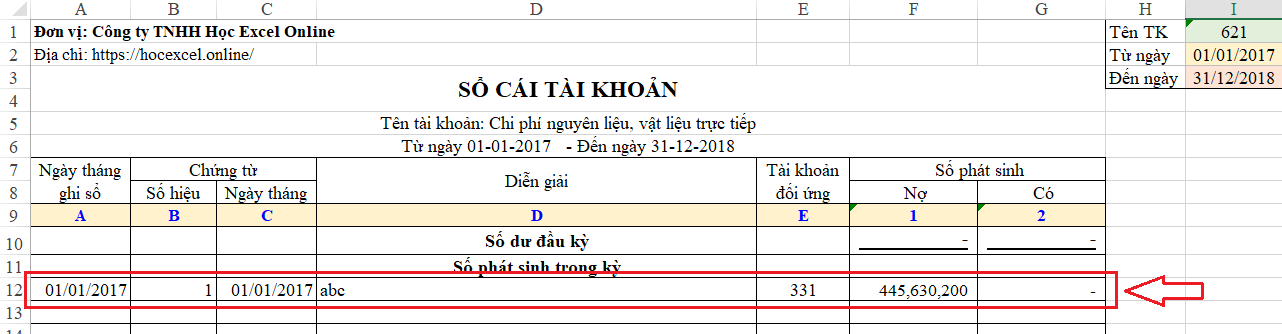
Trong Sổ cái, bạn cần đặt công thức cho từng cột, bắt đầu từ dòng 12 (ngay sau dòng Số phát sinh trong kỳ). Dưới đây là một số hướng dẫn cụ thể:
a. Xét với cột Tài khoản đối ứng
Dù đã có phần mềm hỗ trợ, kỹ năng sử dụng Excel vẫn rất quan trọng trong công việc kế toán. Hãy đảm bảo rằng bạn đã vững về Excel. Nếu cần, bạn có thể đăng ký khoá học Excel để nâng cao kỹ năng của mình.
Theo nguyên tắc tài khoản đối ứng và điều kiện dữ liệu của Sổ cái, bạn cần thực hiện các công thức sau:
- Nếu tài khoản Sổ cái trùng với TK Nợ trong Nhật ký chung và Ngày tháng ghi sổ trong Nhật ký chung nằm trong khoảng Từ ngày… và Đến ngày… của Sổ cái thì lấy theo tài khoản bên cột TK Có, nếu không thì xét trường hợp tiếp theo.
=IF(AND(NKC!G8=$I$1,NKC!A8>=$I$2,NKC!A8<=$I$3),NKC!H8,…) - Nếu tài khoản Sổ cái trùng với TK Có trong Nhật ký chung và Ngày tháng ghi sổ trong Nhật ký chung nằm trong khoảng Từ ngày… và Đến ngày… của Sổ cái thì lấy theo tài khoản bên cột TK Nợ, nếu không thỏa mãn trường hợp này (và trường hợp trước đó) thì trả về kết quả rỗng.
=IF(AND(NKC!H8=$I$1,NKC!A8>=$I$2,NKC!A8<=$I$3),NKC!G8,””)
Cột tài khoản đối ứng phải xét cả 2 trường hợp này và lồng 2 hàm IF lại với nhau.
b. Xét với cột Số phát sinh Nợ và Số phát sinh Có
Dựa trên nguyên tắc của cột TK đối ứng, bạn có thể áp dụng các công thức sau:
- Nếu tài khoản Sổ cái trùng với TK Nợ trong Nhật ký chung và Ngày tháng ghi sổ trong Nhật ký chung nằm trong khoảng Từ ngày… và Đến ngày… của Sổ cái thì lấy số tiền vào cột Số phát sinh Nợ của Sổ cái, nếu không thì lấy giá trị 0.
=IF(AND(NKC!G8=$I$1,NKC!A8>=$I$2,NKC!A8<=$I$3),NKC!I8,0) - Nếu tài khoản Sổ cái trùng với TK Có trong Nhật ký chung và Ngày tháng ghi sổ trong Nhật ký chung nằm trong khoảng Từ ngày… và Đến ngày… của Sổ cái thì lấy số tiền vào cột Số phát sinh Có của Sổ cái, nếu không thỏa mãn thì trả về 0.
=IF(AND(NKC!H8=$I$1,NKC!A8>=$I$2,NKC!A8<=$I$3),NKC!I8,0)
Cột này sẽ giúp bạn tính toán số tiền phát sinh theo tài khoản Sổ cái.
c. Các cột khác
Các cột khác chỉ phụ thuộc vào việc có phát sinh trong cột Tài khoản đối ứng (cột E) hay không. Do đó, bạn có thể sử dụng hàm IF để xác định giá trị của các cột này:
- Nếu giá trị tương ứng trong cột E là rỗng thì trả kết quả là rỗng, còn không rỗng thì lấy giá trị tương ứng trong sổ Nhật ký chung.
A12=IF($E12=””,””,NKC!A8)B12=IF($E12=””,””,NKC!B8)C12=IF($E12=””,””,NKC!C8)D12=IF($E12=””,””,NKC!D8)
Khi bạn đã đặt công thức cho dòng 12, bạn có thể sao chép chúng xuống tất cả các dòng khác trong Sổ cái.
4. Lọc dữ liệu phát sinh trong Sổ cái
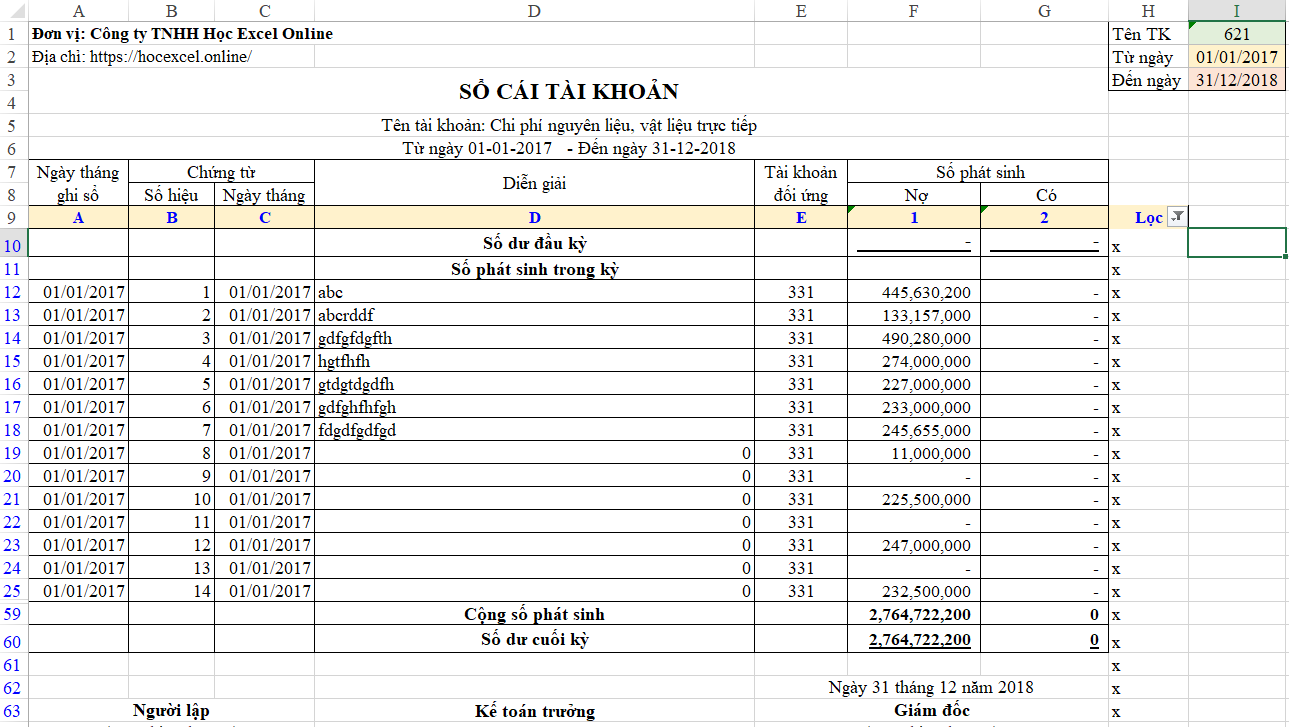
Sau khi hoàn thiện bước 3, bạn có thể thấy dữ liệu trong Sổ cái không phải lúc nào cũng liền kề nhau. Điều này phụ thuộc vào vị trí phát sinh trong sổ Nhật ký chung. Do đó, bạn cần tạo thêm một cột phụ để lọc bỏ các dòng trống (dữ liệu không tương ứng với điều kiện Sổ cái) và chỉ giữ lại các dòng có phát sinh.
- Các vị trí luôn luôn xuất hiện trên Sổ cái (như Số dư đầu kỳ, số phát sinh trong kỳ, cộng số phát sinh, số dư cuối kỳ…) thì không cần áp dụng công thức, đặt ngay dấu xác nhận (ví dụ là ký tự “x”).
H12 = IF(E12=””,””,”x”)
Sau đó, bạn có thể áp dụng bộ lọc (AutoFilter) trên cột này để chỉ hiển thị các dòng có ký tự “x”. Điều này sẽ giúp bạn loại bỏ các dòng trống và chỉ giữ lại các dòng có phát sinh.
Như vậy, bạn đã hoàn thành việc lấy dữ liệu từ Nhật ký chung sang Sổ cái trên Excel một cách chính xác. Điều này giúp bạn quản lý tài chính một cách hiệu quả và tiết kiệm thời gian trong công việc kế toán tổng hợp.
Kết luận
Trong bài viết này, chúng tôi đã hướng dẫn bạn cách lấy dữ liệu từ Nhật ký chung sang Sổ cái trên Excel. Việc này có thể gặp khá nhiều thách thức, nhưng với sự tổ chức và sử dụng các công thức Excel phù hợp, bạn có thể thực hiện điều này một cách dễ dàng. Hãy áp dụng các nguyên tắc và hướng dẫn trong bài viết để tối ưu hóa công việc kế toán của bạn trên Excel.
Câu hỏi thường gặp (FAQs)
Làm thế nào để tạo mẫu Sổ cái trên Excel?
Bạn có thể tạo mẫu Sổ cái trên Excel bằng cách sử dụng các công cụ và chức năng của Excel. Để biết thêm chi tiết, hãy đọc bài viết liên quan trong hướng dẫn của chúng tôi.
Tại sao việc tổ chức dữ liệu quan trọng trong kế toán?
Tổ chức dữ liệu đảm bảo tính chính xác và dễ quản lý của thông tin kế toán. Điều này giúp bạn tránh sai sót và sử dụng dữ liệu một cách hiệu quả.
Có cần phải vững Excel để làm kế toán tổng hợp?
Vững Excel là một kỹ năng quan trọng trong công việc kế toán tổng hợp, vì nó giúp bạn xử lý dữ liệu và tính toán số liệu một cách nhanh chóng và chính xác.
Tôi có thể áp dụng các nguyên tắc này cho bất kỳ loại kế toán nào không?
Các nguyên tắc và hướng dẫn trong bài viết này có thể áp dụng cho nhiều loại kế toán, nhưng có thể cần điều chỉnh tùy thuộc vào loại công việc cụ thể của bạn.
Tôi có thể tải xuống mẫu Sổ cái mẫu ở đâu?
Bạn có thể tải xuống mẫu Sổ cái từ cuối bài viết hoặc theo các liên kết hướng dẫn trong phần “Chuẩn bị mẫu Sổ cái” của bài viết.
